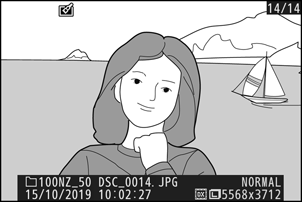Google Translate
TÄMÄ PALVELU VOI SISÄLTÄÄ GOOGLE-KÄÄNNÖKSIÄ. GOOGLE SANOUTUU IRTI KAIKISTA KÄÄNNÖKSIIN LIITTYVISTÄ, SUORISTA TAI EPÄSUORISTA TAKUISTA, MUKAAN LUKIEN TAKUISTA, JOTKA KOSKEVAT TARKKUUTTA JA LUOTETTAVUUTTA JA KAIKISTA EPÄSUORISTA TAKUISTA, JOTKA LIITTYVÄT KAUPANKÄYNTIIN, SOVELTUVUUTEEN TIETTYYN TARKOITUKSEEN JA LOUKKAAMATTOMUUTEEN.
Nikon Corporationin (jäljempänä ”Nikon”) käyttöoppaat on käännetty Google Translaten tarjoamalla käännösohjelmistolla. Osuvien käännösten tekemiseksi on tehty kohtuullisesti työtä. Yksikään automaattinen käännös ei kuitenkaan ole täydellinen, eikä niiden ole tarkoitus korvata ihmisten tekemiä käännöksiä. Käännökset tuotetaan palveluna Nikonin käyttöoppaiden käyttäjille, ja ne toimitetaan ”sellaisenaan”. Englannin kielestä muihin kieliin tehtyjen käännösten tarkkuudesta, luotettavuudesta tai paikkansapitävyydestä ei anneta suoria tai epäsuoria takuita. Tiettyä sisältöä (kuten kuvia, videoita, Flash Videota tms.) ei välttämättä voida kääntää tarkasti käännösohjelmiston rajoitusten vuoksi.
Virallinen teksti vastaa käyttöoppaiden englanninkielisiä versioita. Käännöksissä syntyvät ristiriitaisuudet tai eroavaisuudet eivät ole sitovia, eivätkä ne vaikuta oikeudellisesti vaatimustenmukaisuuteen tai täytäntöönpanoaikomuksiin. Jos käännetyissä käyttöoppaissa olevien tietojen tarkkuuteen liittyviä kysymyksiä ilmenee, tarkista tiedot oppaiden englanninkielisistä versioista, jotka ovat virallisia versioita.
NEF ( RAW ) -käsittely
G -painike U N (muokkausvalikko)
” NEF ( RAW ) -käsittelyä” käytetään NEF ( RAW ) -valokuvien muuntamiseen muihin muotoihin, kuten JPEG . Voit luoda JPEG kopioita NEF ( RAW ) -kuvista kamerassa noudattamalla alla olevia ohjeita.
-
Valitse NEF ( RAW ) -käsittely .
Korosta NEF ( RAW ) -käsittely muokkausvalikossa ja paina 2 .
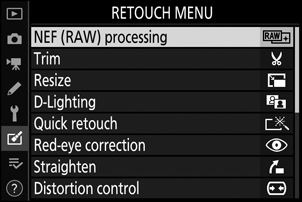
-
Valitse, miten kuvat valitaan.
Valitse seuraavista vaihtoehdoista:
- Valitse kuva(t) : Valitse yksi tai useampi kuva manuaalisesti.
- Valitse päivämäärä : Luo JPEG kopiot kaikista valittuina päivinä otetuista NEF ( RAW ) -kuvista.
- Valitse kaikki kuvat : Luo JPEG kopiot kaikista muistikortilla olevista NEF ( RAW ) -kuvista (siirry vaiheeseen 4).
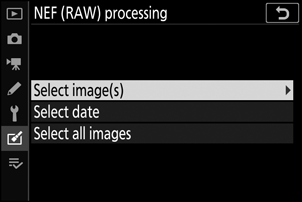
-
Valitse valokuvat.
Jos valitsit Valitse kuva(t) vaiheessa 2, näkyviin tulee kuvan valintaikkuna, jossa luetellaan vain tällä kameralla luodut NEF ( RAW ) -kuvat. Korosta kuvat monivalitsimella ja valitse tai poista valinta napauttamalla W painiketta. valitut kuvat on merkitty L -kuvakkeella. Voit tarkastella korostettua kuvaa koko näytöllä koskettamalla ja pitämällä X painiketta painettuna. Paina J jatkaaksesi vaiheeseen 4, kun valintasi on valmis.
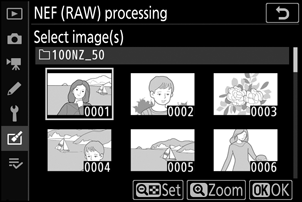
Jos valitsit Valitse päivämäärä vaiheessa 2, päivämääräluettelo tulee näkyviin. Korosta päivämäärät monivalitsimella ja valitse tai poista valinta painamalla 2 . Paina J valitaksesi kaikki valittuina päivinä otetut NEF ( RAW ) -kuvat ja siirry vaiheeseen 4.
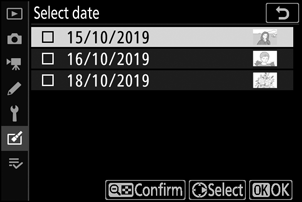
-
Valitse JPEG kopioiden asetukset.
Säädä alla lueteltuja asetuksia tai valitse Alkuperäinen (jos saatavilla), jos haluat käyttää valokuvaa otettaessa voimassa ollutta asetusta (alkuperäiset asetukset on lueteltu esikatselun alla). Huomaa, että valotuksen korjaus voidaan asettaa vain arvoihin välillä −2 ja +2 EV.
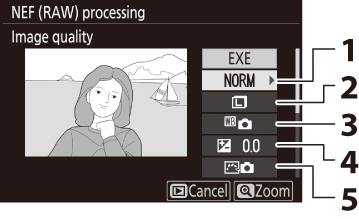
- Kuvan laatu ( 0 kuvanlaatu )
- Kuvan koko ( 0 Kuvakoko )
- Valkotasapaino ( 0 valkotasapainoa , valkotasapainoa )
- Valotuksen korjaus ( 0 E (valotuksen korjaus) -painike )
- Aseta Picture Control ( 0 Aseta Picture Control , Aseta Picture Control )
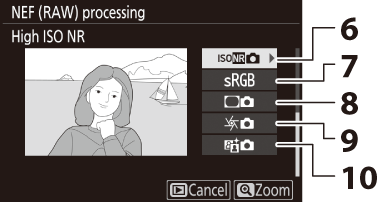
- Korkea ISO NR ( 0 Korkea ISO NR )
- Väriavaruus ( 0 väriavaruutta )
- Vinjetin hallinta ( 0 vinjettiohjaus )
- Diffraktiokompensaatio ( 0 Diffraction Compensation )
- Aktiivinen D-Lighting ( 0 Active D-Lighting )
-
Kopioi valokuvat.
Korosta EXE ja paina J luodaksesi JPEG kopio valitusta valokuvasta (jos useita valokuvia on valittu, vahvistusikkuna tulee näkyviin; korosta Kyllä ja paina J luodaksesi JPEG kopiot valituista valokuvista). Poistu kopioimatta valokuvia painamalla K -painiketta.